
Управление паролями очень важно для обеспечения безопасности наших систем и учетных записей. Каждый раз мы получаем доступ к большему количеству сервисов, и поэтому у нас появляется больше паролей. Наличие единого мастер-пароля для всех сеансов является серьезной ошибкой, поскольку, если им удастся его взломать, они получат доступ ко всем вашим учетным записям и сеансам. Вот почему рекомендуется иметь пароль для каждой службы, но это затрудняет их запоминание ...
Лучше всего использовать надежные пароли длиной более 8 символов и сочетать цифры, строчные буквы, прописные буквы и символы. Кроме того, это не должны быть особые свидания, имена талисманов, любимые футбольные команды и т. Д., Поскольку они могут быть выяснили с помощью социальной инженерии По-простому. Также не рекомендуется записывать их в заметку под клавиатурой или рядом с монитором, как это делают некоторые, поскольку их могут увидеть третьи лица.
Эти новые меры затрудняют их безопасное управление и запоминание. Так, наличие таких проектов, как Keepass, очень помогает. Вот почему мы посвятили этот пост расшифровке ваших паролей, научим вас, как их использовать, и чтобы вы могли понять плюсы и минусы использования этого программного обеспечения для обеспечения безопасности.
Преимущества и недостатки:

KeePassX, как вы уже знаете, представляет собой мультиплатформенный менеджер зашифрованных паролей с открытым исходным кодом. Что оно делает KeepassX предназначен для безопасного хранения паролей так что вам не нужно их запоминать. Это делается в виде пар: имя пользователя-пароль для оптимального управления этим типом сеанса. С помощью мастер-пароля вы можете получить доступ к приложению, сгенерировать зашифрованные файлы с вашими паролями, сохранить их в общем каталоге или отправить их по электронной почте, если вам это нужно.
Это преимущество может превратиться в недостаток., поскольку, если он хранит ваши пароли, он может быть хорошим фокусом для сосредоточения атаки, чтобы попытаться получить мастер-пароль и иметь возможность иметь пароли всех сеансов определенного пользователя. Иногда аналоговые носители могут быть самыми безопасными, независимо от того, насколько развиты цифровые носители. Под этим я не имею в виду писать его под клавиатурой или наклеивать стикер рядом с монитором вашего компьютера ...
С другой стороны, у нас есть еще одно достоинство, и это его шифрование, позволяющее обмениваться паролями и безопасно использовать их откуда угодно. Позволяет выбрать, будет ли ваше шифрование основано на алгоритме Шифрование AES или Twofish с 256-битным ключом. Но многие говорят, что единственная безопасная вещь - это компьютер, отключенный от любой сети и изолированный от присутствия третьих лиц.
Хотя AES и Twofish - два довольно надежных алгоритма, они не надежны. Нет известных эффективных атак на ключи перебора из Twofish, но это не значит, что их нет или не будет. С другой стороны, AES был принят как стандарт правительства США и широко используется во многих системах, но АНБ заявило, что он достаточно безопасен (поскольку эффективные атаки не были обнаружены), хотя они не рекомендуют его для шифрования секретных правительственных документов в дополнение к подозрению на возможные слабые места в 128-битных ключах. (хотя Keepass использует 256 бит).
Как я уже сказал, оба алгоритма достаточно надежны, но есть некоторые подозрения насчет их силы. Однако, если вы не являетесь очень пикантной и интересной целью, вы можете быть в полной безопасности с этим шифрованием, поскольку немногие захотят тратить время на получение своего пароля для доступа к данным с небольшой ценностью. Однако помните, что есть некоторые атаки с использованием более прямых методов чем атаки с помощью грубой силы, словаря, радужных таблиц и т. д., такие как социальная инженерия, о которой мы говорим ...
Чтобы добавить больше данных, альтернатива, которую мы проанализируем ниже, называется LastPass, сделано. Его разработчикам приходилось сообщать о подозрительных действиях, которые скрывали информацию от пользователей этого менеджера паролей. И это большая проблема - хранить все пароли в одном месте ... Если вы храните ключи от дома, гаража, офиса, машины на связке для ключей, единый доступ к этой связке ключей предоставит вам свободный доступ к вашему дому, бизнес, гараж и забери свою машину. То же самое и с паролями.
Руководство:

KeepassX - это версия Keepass Password Safe, инструмент, изначально созданный для операционных систем Microsoft Windows, но затем перенесенный на другие операционные системы. Последний X определяет версию для Linux, но его также можно установить на iOS, Android, Mac OS X и Windows Phone. Хотя эти версии являются «неофициальными», они работают как оригинал и даже были созданы программы для BlackBerry (KeepassB), Sailfish OS (ownKeepass), Chrome OS (CKP), для пользователей браузера Mozilla Firefox (KeepFox) и т. Д.
Чтобы установить KeepassX в нашем дистрибутиве и использовать его, мы можем выполнить следующее пошаговое руководство:
- Первое, что нужно сделать, это скачать KeePassX.
- Как вы видели, это архив с исходным кодом. Теперь мы должны распаковать его и скомпилировать для вашего установка. Для этого вы можете ввести это в терминал. Например, для версии 0.4.3, которую я загрузил в папке Downloads моего дистрибутива:
tar xzvf KeePassX-0.4.3.tar.gz
cd keepassx-{version}
qmake-qt4
или это также может быть (в зависимости от вашего дистрибутива):
qmake
make make install
Если вы видите, что последняя команда не работает, попробуйте:
sudo make install
- Теперь мы можем начать использовать KeepassX. KeepassX будет работать с базами данных, в которых на нашем жестком диске хранятся зашифрованные пароли пользователей. Для шифрования паролей мы можем использовать мастер-пароль и / или ключевые файлы. На этом этапе мы должны помнить, что мы не можем забыть наш мастер-пароль, поскольку мы не сможем получить доступ к остальным паролям, и что он должен быть надежным, чтобы не раскрывать остальные ваши пароли. Если вы выберете ключевой файл, он действует так же, как мастер-пароль, так как вы должны предоставить этот файл KeepassX для расшифровки паролей. Вы можете хранить его на флеш-накопителе или на любом внешнем носителе, который есть только у вас, поскольку, если вы храните его локально, это может представлять опасность, если кто-то имеет доступ к вашему компьютеру. И прежде всего убедитесь, что он не изменен, так как он не будет работать ...
- Чтобы начать хранение паролей, откройте KeePassX и выберите «Новая база данных»Из меню« Файл ». Откроется диалоговое окно с запросом файла паролей или мастер-пароля. Введите его и подтвердите по своему усмотрению.
- Теперь у нас есть база данных для паролей. Мы должны выбрать в меню «Файл» опцию «Сохранить базу данных«. Этот файл базы данных можно переместить на другой компьютер или внешний носитель, и вы можете получить к нему доступ с помощью KeepassX и файла мастер-пароля или пароля.
- Мы можем создавать и систематизировать наши пароли по группам. KeepassX будет создавать, удалять или редактировать их из Меню групп или щелчок правой кнопкой мыши по группе левая панель.
- С "Создать новую запись»Мы можем добавить новый пароль. Вам будет предложено ввести описательный заголовок, чтобы определить, какому паролю он соответствует, имя пользователя и пароль. Если мы примем, пароль будет сохранен в выбранной группе.
- После создания его можно отредактировать, чтобы изменить или удалить, если необходимо, для этого щелкните новую запись правой кнопкой мыши или сенсорной панели и выберите вариант, соответствующий тому, что вы хотите сделать. .
Альтернативы Keepass:

LastPass
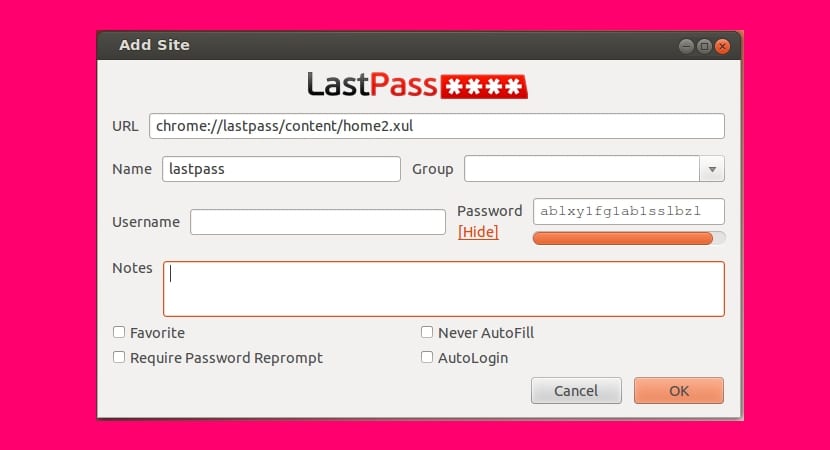
Там различные альтернативы Keepass для других операционных систем, но для Linux количество вариантов сокращено. Одна из самых интересных альтернатив KeepassX - LastPass. LastPass может быть установлен на различных платформах, кроме того, имеется надстройка для браузеров Google Chrome, Mozilla Firefox и Opera.
LastPass управляет паролями в облаке, и его работа аналогична KeepassX, в которой вам нужно только запомнить мастер-пароль для управления остальными паролями. Пароли будут локально зашифрованы и синхронизированы с поддерживаемыми браузерами для доступа к учетным записям.
LastPass имеет бесплатная версия который работает неплохо, хотя у платной версии есть определенные преимущества перед этой. Стоимость услуги составляет 1 доллар в месяц, поэтому вам будут доступны новые функции версии Premium.
Шифровать
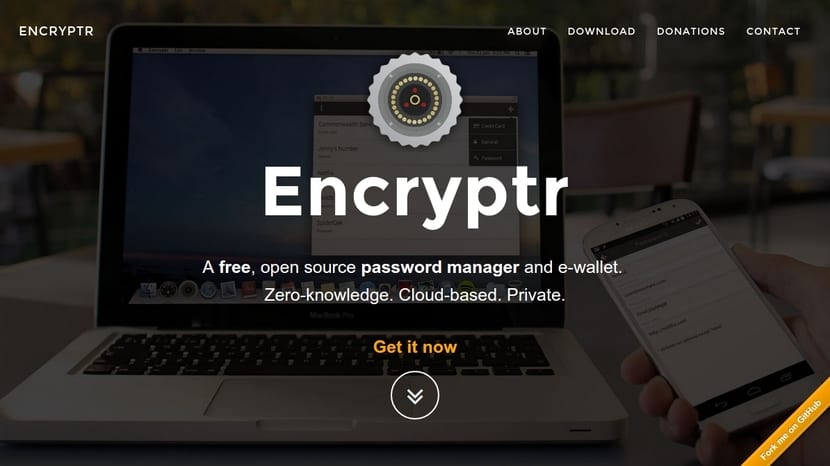
Другая альтернатива - это еще одна альтернатива LastPass и Keepass. Encryptr - облачный менеджер паролей. Он доступен для различных платформ, включая Android и дистрибутивы Linux. В данном случае это совершенно бесплатная альтернатива, чего нет в LastPass.
Encryptr шифрует и расшифровывает пароли локально с помощью мастер-пароля, поэтому его поведение такое же, как и у его братьев, описанных выше. Зашифрованная информация может быть хранятся в облаке и синхронизируются между вашим устройством и им, чтобы всегда иметь пароли, где бы вы ни находились.
Не забывайте комментировать, оставьте свои сомнения, критику или предложения ...
sudo apt-get install keepassx ...
KeeFox *